Synchronizacja danych między komputerami na pewno może byćosiągnięte w nieskończony sposób. Użytkownicy, którzy muszą synchronizować dane, zwykle polegają bardziej na internetowych usługach synchronizacji danych, takich jak Dropbox, SugarSync itp., Zamiast narzędzi do synchronizacji danych i tworzenia kopii zapasowych na komputerze, które są zaprojektowane do wykonywania dwukierunkowej przyrostowej synchronizacji danych między określonymi lokalnymi lokalizacjami a zewnętrznymi nośnikami pamięci. Internetowe usługi synchronizacji danych w chmurze zapewniają jednak wygodniejszy sposób synchronizacji danych na wszystkich skonfigurowanych komputerach, ale istnieją dwa główne czynniki, o których każdy użytkownik usługi synchronizacji danych musi pamiętać przed zapisaniem plików w chmurze; szybkość przesyłania / przesyłania danych oraz całkowita dostępna przestrzeń. Ponieważ usługi synchronizacji danych w chmurze korzystają z serwerów w odpowiedzi na żądania wysyłania i odbierania danych, użytkownicy muszą sprawdzić ogólną wydajność różnych usług tworzenia kopii zapasowych / synchronizacji danych przed wybraniem jednej z nich, aby przesłać swoje dane. Oprócz czasu odpowiedzi serwera, bezpieczeństwo danych to coś, czego nie można nie docenić. Dlatego należy również upewnić się, że jego prywatność przechowywania danych w chmurze nigdy nie zostanie naruszona.
Jeśli nie masz doświadczenia z konwencjonalnymi usługami przechowywania i synchronizacji danych, które wymagają przesyłania danych na ich serwery, możesz spróbować AeroFS. Jest to usługa synchronizacji danych oparta na P2Pktóry nie przesyła danych na serwery online. Ponadto masz swobodę synchronizowania dowolnej ilości danych. AeroFS jest dostarczany bez żadnych połowów i ograniczeń danych. Możesz synchronizować setki gigabajtów z innymi skonfigurowanymi komputerami, o ile Twój podstawowy komputer jest w tej samej sieci lub jest połączony z Internetem. Dzięki AeroFS żądania wysyłania i odbierania danych są przesyłane w czasie rzeczywistym, bez potrzeby używania serwera „pośredniego” do przesyłania i pobierania danych. Zauważysz stosunkowo wyższą prędkość dostępu do danych niż inne dostępne tam usługi synchronizacji danych.
AeroFS jest niezwykle łatwy w konfiguracji i obsłudze. Najpierw musisz zarejestrować się w usłudze, aby zainstalować aplikację komputerową i skonfigurować foldery synchronizacji danych. Foldery AeroFS są nazywane bibliotekami magicznymi, ponieważ konsekwentnie obserwuje biblioteki danych i automatycznie synchronizuje je z innymi skonfigurowanymi komputerami.
Uruchomienie go po raz pierwszy wymaga rejestracjiz usługą. Opcje wstępnej konfiguracji pozwalają utworzyć konto i określić nazwę komputera oraz lokalizację biblioteki danych AeroFS. Po skonfigurowaniu opcji kliknij przycisk Zakończ, aby utworzyć folder biblioteki AeroFS.

Twoje foldery biblioteki AeroFS znajdują się w Dokumentachteczka. Aby szybko uzyskać dostęp do folderu biblioteki, kliknij dwukrotnie ikonę AeroFS na pasku zadań. Teraz zacznij dodawać pliki, które chcesz zsynchronizować z innymi komputerami. Umożliwia tworzenie wielu bibliotek danych w celu dzielenia plików na grupy. Opcja Dodaj bibliotekę pozwala dodać folder biblioteki do ścieżki źródłowej.
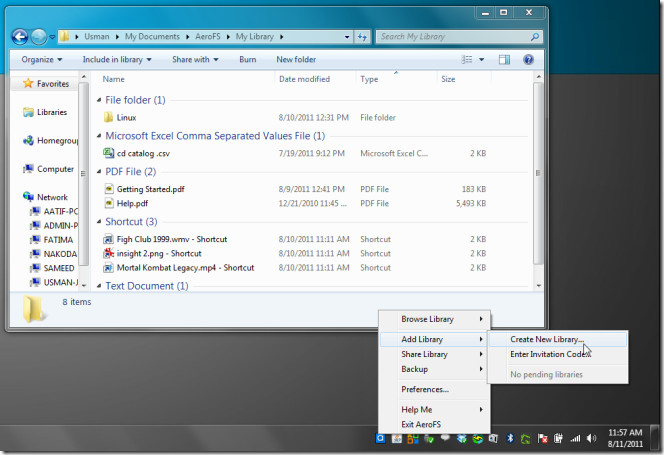
Przeglądaj bibliotekę przyda się użytkownikom, którzylubią dodawać wiele folderów bibliotecznych do swoich folderów dokumentów. Dzięki opcji Przeglądaj bibliotekę użytkownicy mogą szybko uzyskać dostęp do domyślnych i niestandardowych bibliotek danych. Opcje udostępniania biblioteki odnoszą się do udostępniania i współpracy nad tym samym zestawem plików i folderów. AeroFS zapewnia najłatwiejszy sposób udostępniania danych innym osobom w sieci lokalnej, a także członkom zespołu, którzy są połączeni z Internetem. Wystarczy wpisać adres e-mail współpracownika, aby wysłać zaproszenie do udostępniania plików między komputerami.
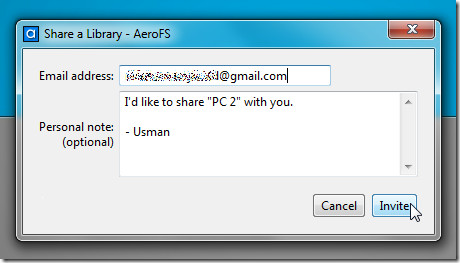
Funkcja tworzenia kopii zapasowych emuluje tradycyjnyusługi przechowywania danych w chmurze. Po wybraniu opcji Kopia zapasowa z menu zasobnika systemowego zostaną wyświetlone opcje tworzenia kopii zapasowych zgodnie z rozmiarem danych obecnych w wybranej bibliotece. Najpierw musisz wybrać bibliotekę, której kopię zapasową chcesz utworzyć, z menu Kopia zapasowa, a następnie wybierz plan tworzenia kopii zapasowych danych.
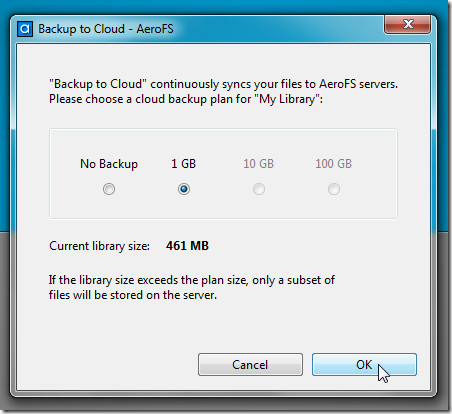
Po dodaniu plików do dowolnego skonfigurowanego onlinePC, natychmiast zsynchronizuje je ze wszystkimi innymi komputerami. Podobnie, gdy biblioteki są tworzone i aktualizowane, powiadomi o aktualizacji z obszaru powiadomień systemowych.
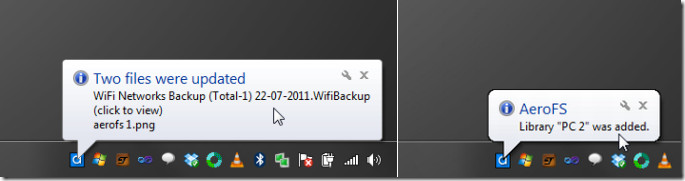
Należy zauważyć, że aby zsynchronizować pliki między komputerami, wszystkie konta muszą być poprawnie skonfigurowane i wymienione w Preferencjach AeroFS.
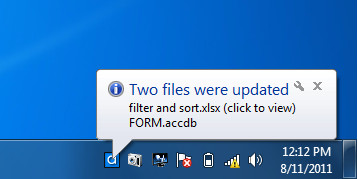
Preferencje są dostępne z zasobnika systemowego. Wyświetla bieżącą i poprzednią wymianę plików oraz bieżące biblioteki odpowiednio w zakładkach Transfery i Biblioteki. Karta Ustawienia dotyczy zarządzania innymi skonfigurowanymi komputerami. Możesz szybko usunąć je z listy, zmienić bieżącą nazwę wyświetlaną na komputerze i przenieść lokalizację AeroFS.
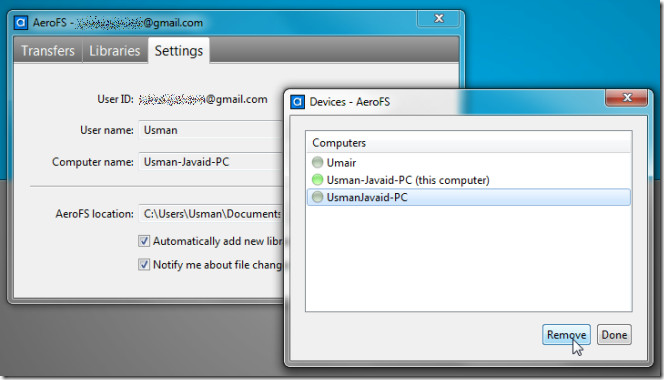
AeroFS jest w zasadzie próbą jak najlepszego wykorzystaniatechnologii przesyłania plików P2P i transmisji danych. Chociaż zapewnia bezpieczeństwo danych na wszystkich etapach procesu wysyłania i odbierania danych, jego funkcje, w tym magiczne biblioteki, automatyczna aktualizacja i system powiadomień wykrywający zmiany plików, sprawiają, że jest to jedno z niezbędnych narzędzi dla użytkowników, którzy codziennie synchronizują wiele danych. Warto tutaj wspomnieć, że jest on w fazie testów alfa, więc możesz napotkać pewne błędy podczas tworzenia konta i synchronizacji bibliotek. Ponadto, aby pobrać aplikację, musisz zapisać się na zaproszenie. AeroFS jest dostępny dla systemów Windows, Mac i Linux. Obsługiwane są zarówno 32-bitowe, jak i 64-bitowe systemy operacyjne.
Pobierz AeroFS





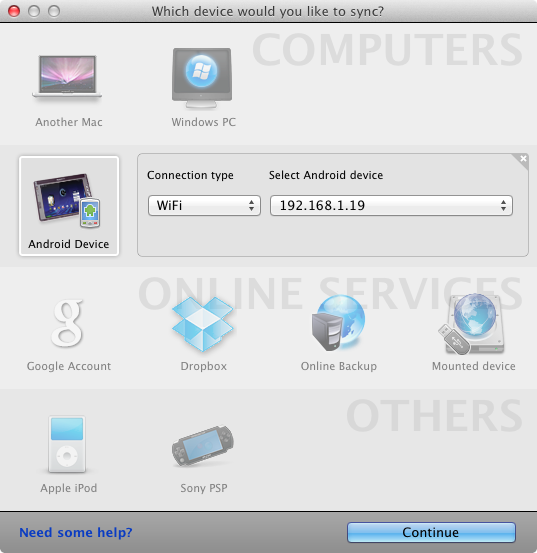







Komentarze